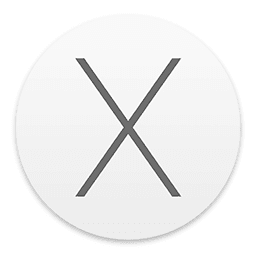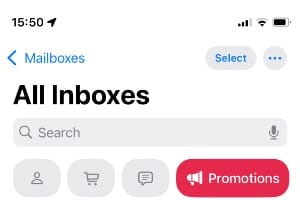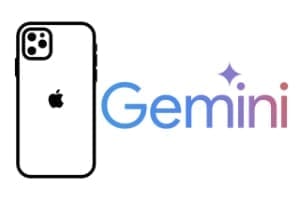以下介绍了如何更改运行 iOS 11 或更早版本的 iPhone、iPad 或 iPod touch 的语言。如果在安装阶段您太快而错过了语言选择,或者您只是想将语言从法语更改为英语,从法语更改为英语……除了在 iOS 11 下阅读之外,这可能会很有用。我们邀请您阅读我们的教程:
更改 iPhone、iPad 或 iPod touch 的语言
首先转到“设置”图标。即使它是另一种语言,你也会认得它......
然后转到专门用于多种设置的常规子菜单。
现在选择语言和区域部分,这显然涉及语言的修改,但也涉及其他区域调整,例如日历类型(公历、日语、佛教)或温度单位(摄氏度和华氏度)。
默认情况下,我们的 iPhone 使用法语。例如,如果我们想将其更改为英语,我们现在必须转到蓝色菜单“其他语言...”,这将允许我们保留两种语言。您也可以选择仅保留一种语言。为此,请直接点击黑色的“iPhone 语言”菜单。
我们到达可以选择多种可用语言的菜单。滚动直到找到适合您的那个。我们选择“英语,英语”,然后单击“确定”进行验证。
下一步,在应用更改之前,覆盖窗口会告诉我们:“您想更改语言并以英语使用 iPhone 吗? » 我们通过点击蓝色的“切换到英语”链接来确认此选择。您必须等待几秒钟才能使新设置生效。
手术结束后,一切都井然有序。我们iPhone的主要语言是最上面的那个,现在是英语。
删除语言或选择首选顺序
如果您想更改主要语言和次要语言的顺序或删除语言,请转到“设置”、“常规”、“语言和区域”以及右上角的“编辑”。
然后,您所要做的就是拖放语言,根据您的使用情况对它们进行分类,或者通过禁用含义和删除按钮删除您不再使用的语言。